在当今信息化的社会,IP地址成为了我们连接互联网的重要标识,有时我们可能需要修改自己的IP地址,以应对一些特殊情况。苹果手机作为市场上最受欢迎的智能手机之一,其操作系统iOS也提供了简便的方式来更改IP地址。iPhone手机如何修改IP地址呢?接下来我们将详细探讨这个问题,并为大家提供一些实用的方法和技巧。无论你是出于网络安全、访问特定网站或其他原因,修改IP地址都是一项有用的技能。让我们一起来了解如何在iPhone手机上做到这一点吧!
iPhone手机如何修改IP地址
操作方法:
1.进入手机,主页点击设置,如下图所示
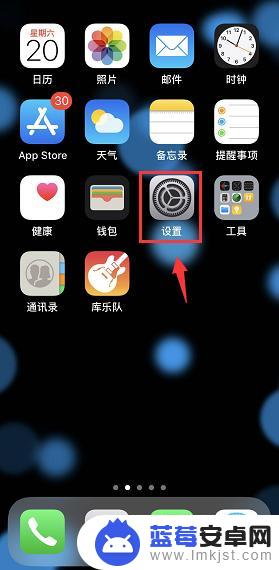
2.设置界面点击无线局域网,如下图所示
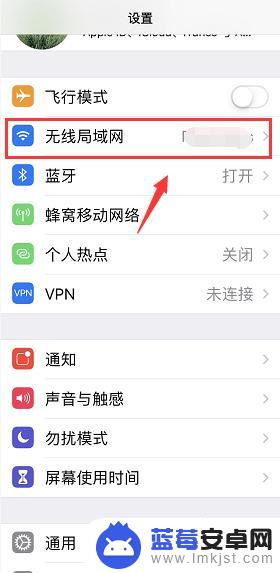
3.进入无线局域网,点击你的连接后面的感叹号。如下图所示
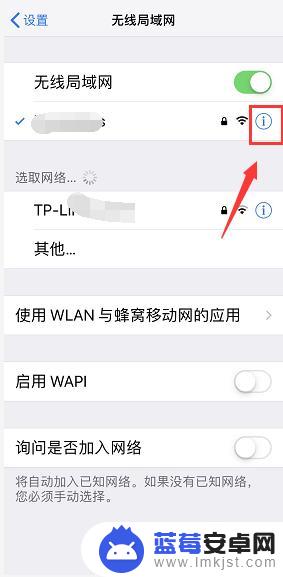
4.进入连接详情,点击IP配置,如下图所示
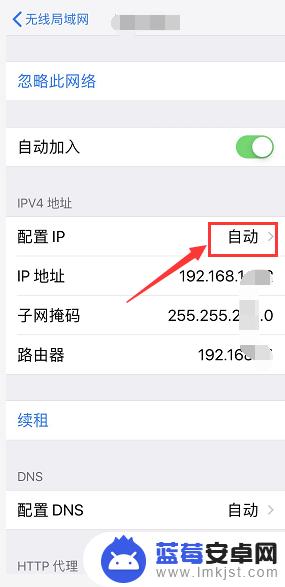
5.进入IP配置界面,点击手动,如下图所示
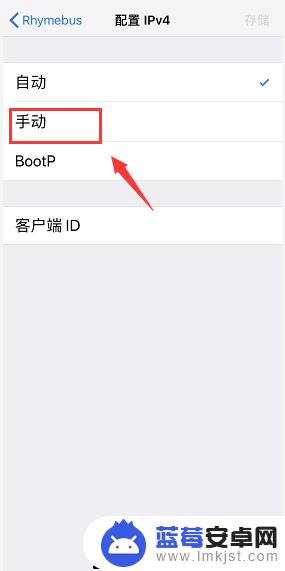
6.进入手动配置界面,首先输入你的ip自定地址。如下图所示
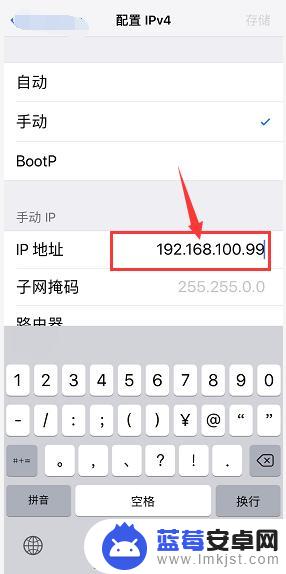
7.接着输入你的子网掩码,点击存储即可。如下图所示
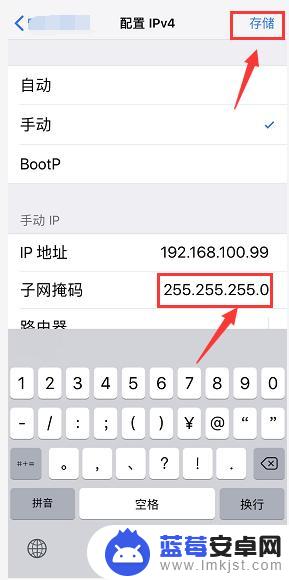
以上就是苹果手机IP更改的全部内容,不清楚的用户可以按照小编的方法进行操作,希望能够帮助到大家。












